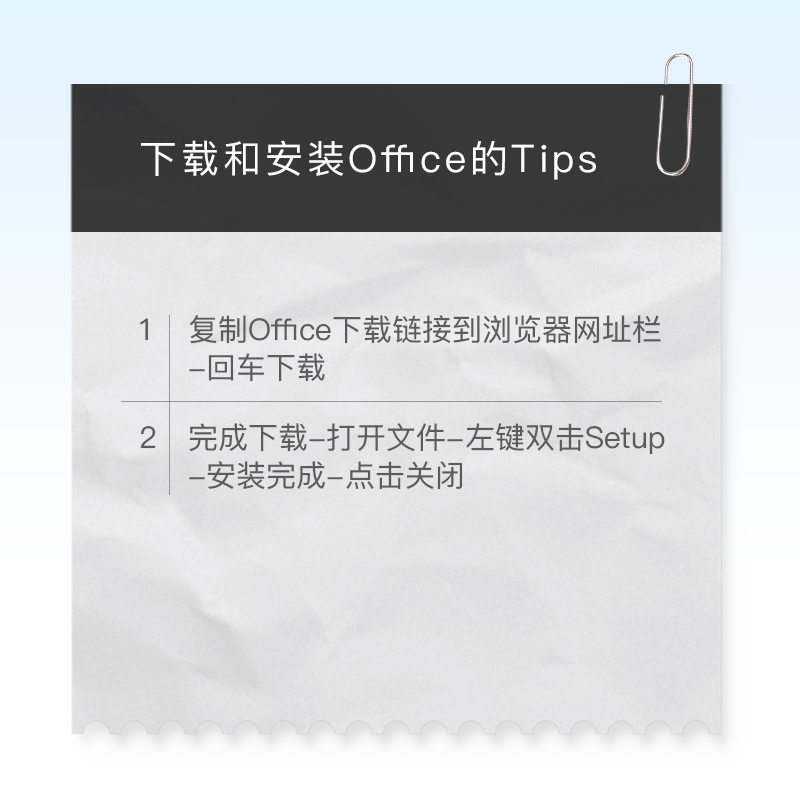
1下载Office
1.打开浏览器,复制Office下载链接,粘贴到网址栏:
http://officecdn.microsoft.com/pr/492350f6-3a01-4f97-b9c0-c7c6ddf67d60/media/zh-cn/HomeStudent2019Retail.img
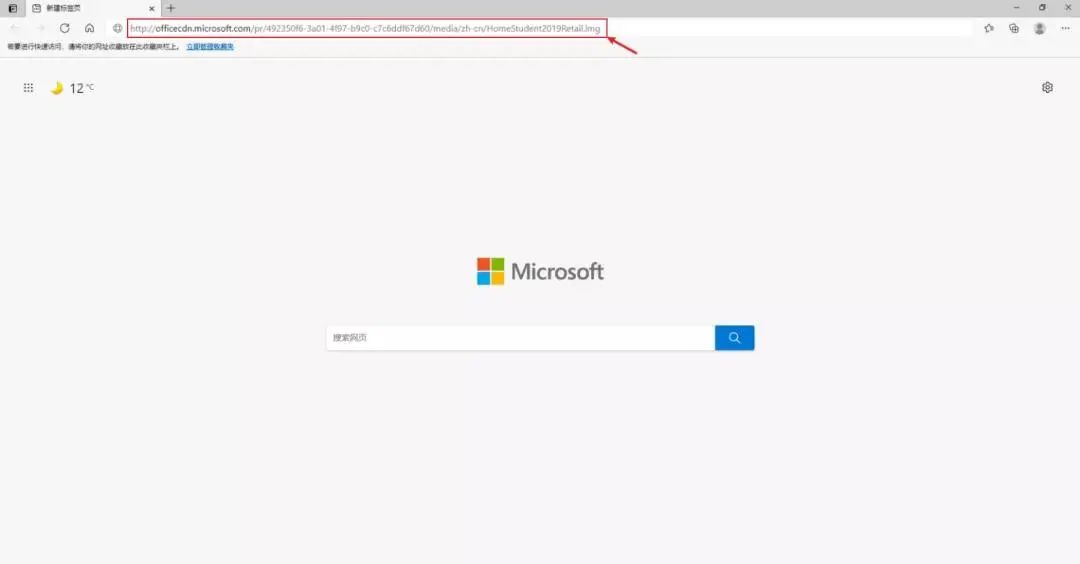
2.粘贴后回车,安装文件会自动下载,文件比较大,请耐心等待。
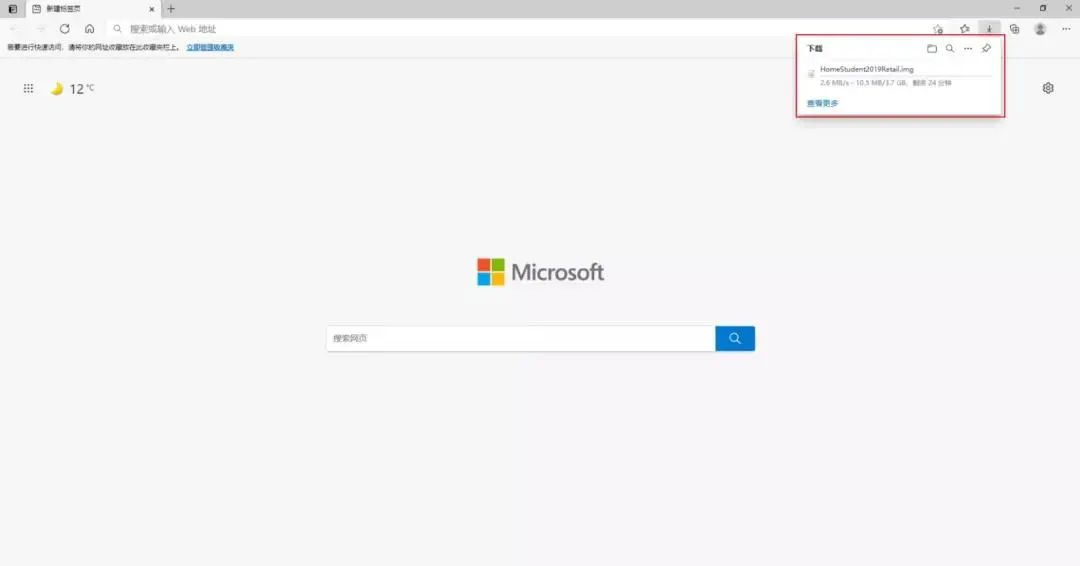
3.下载完成后,点击打开文件。
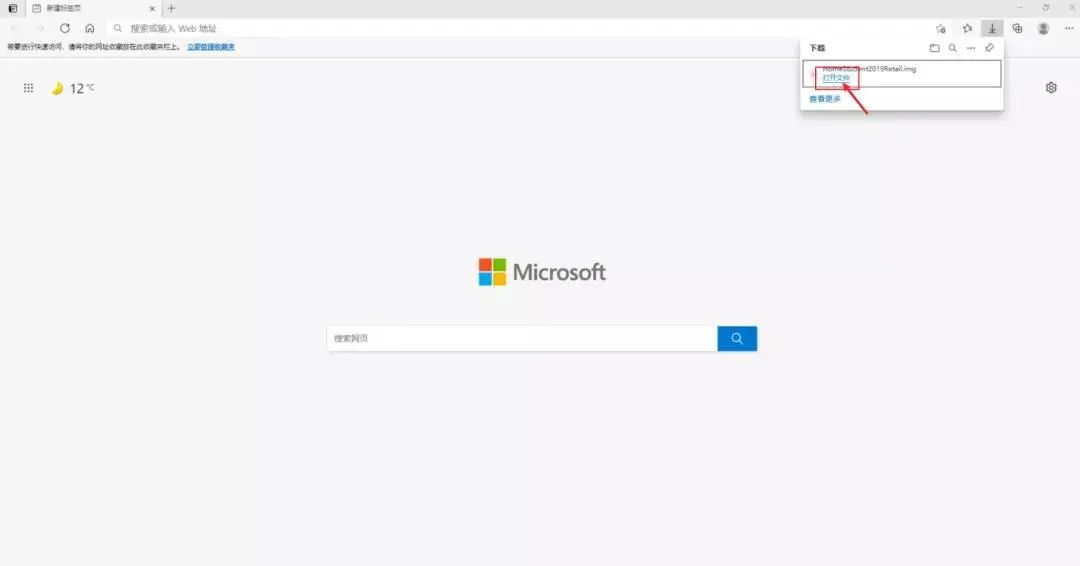
2安装Office
1.进入存放下载Office的文件夹,鼠标左键双击Setup,就可以启动Office安装。
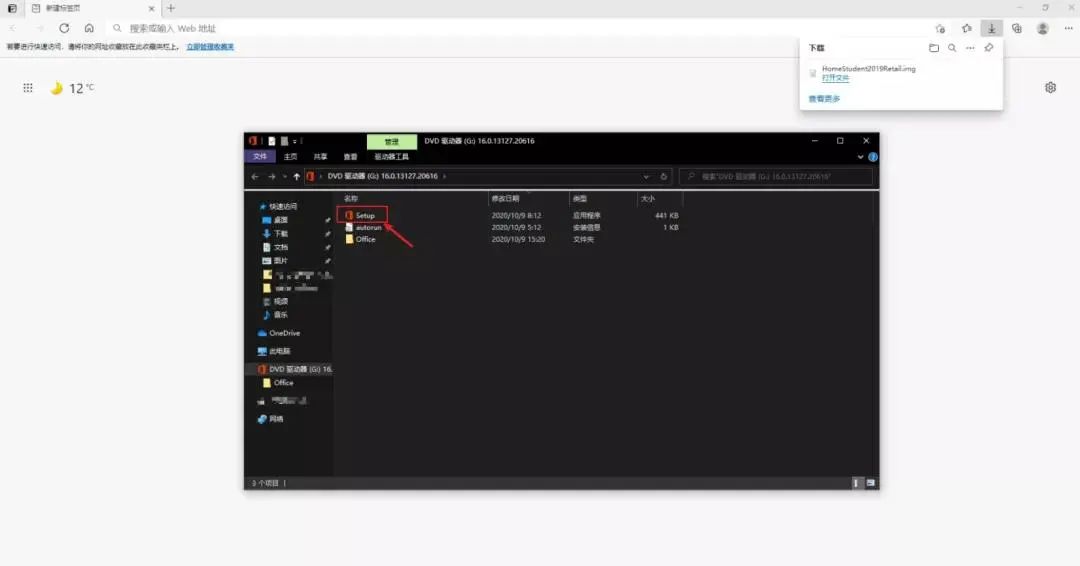
2.进入安装界面后,需要等待Office自动安装。
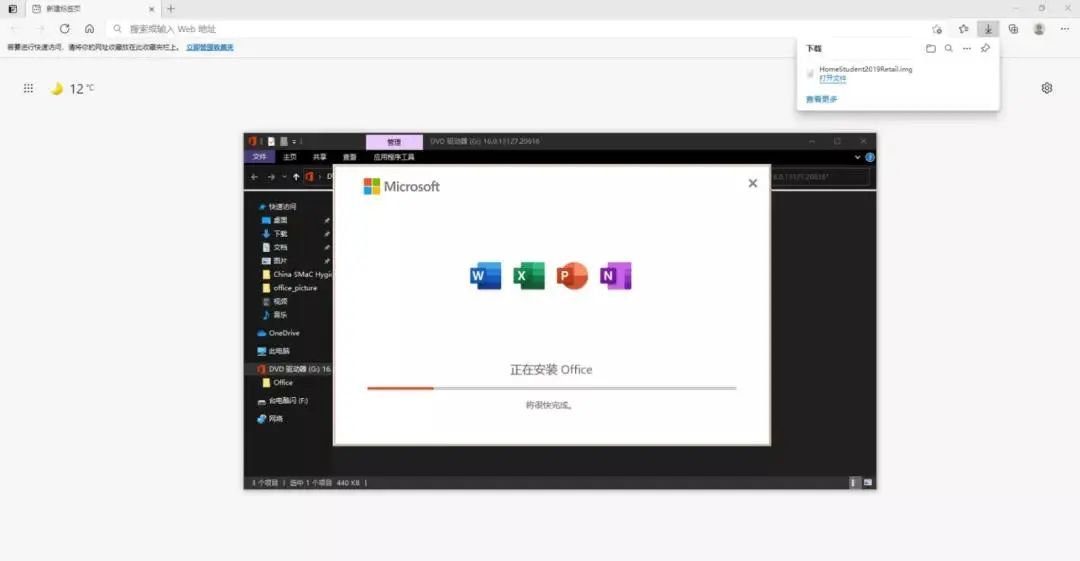
3.安装完毕后,会出现下图提示,点击关闭即可。
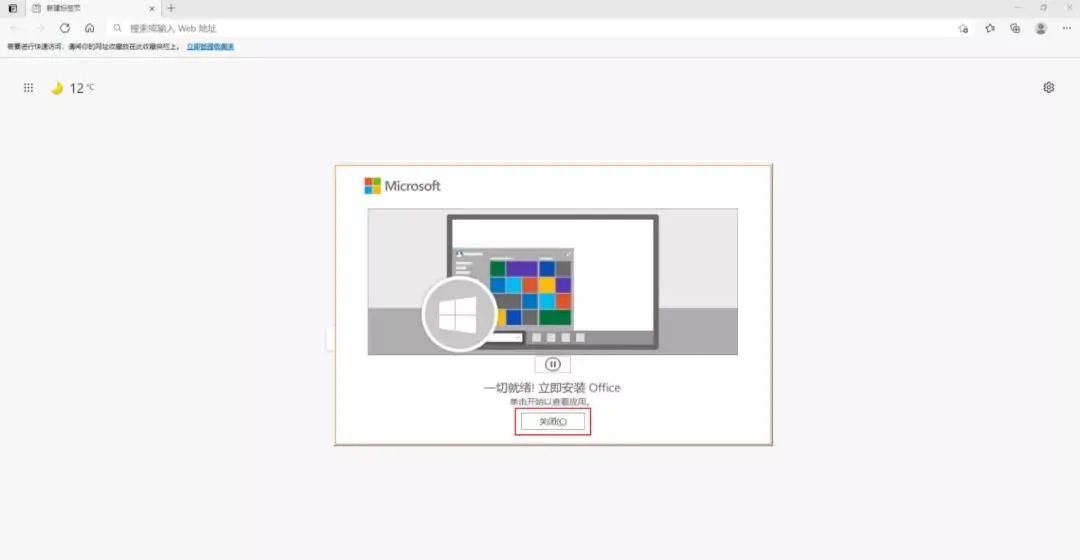
4. 若想查看已安装的Office,只需点击开始,就可以在菜单上找到Office的组件了(Word/Excel/Power Point)
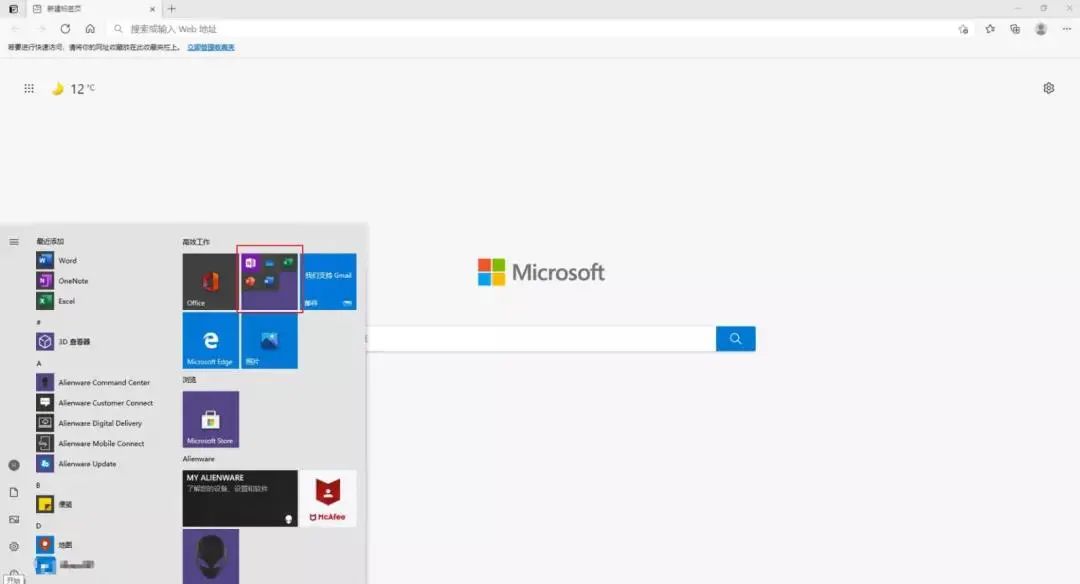
5.若想将需要的组件添加到桌面,直接将鼠标放在对应组件上,按住鼠标左键,拖拽到桌面即可。
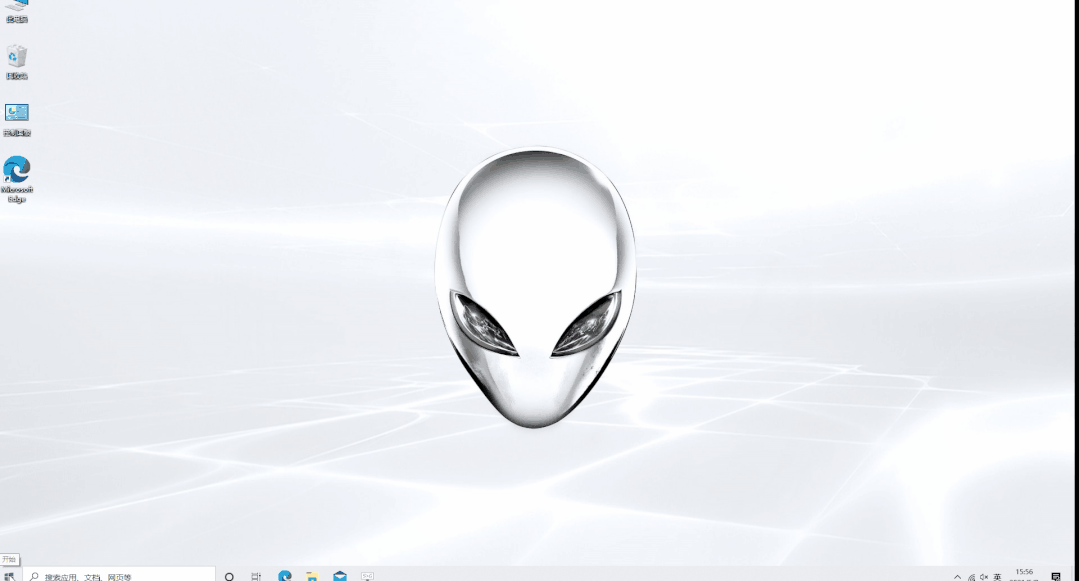
注意 安装时出现错误(30102-11、30102-13、30103-11 或 30103-13),可以参考:(如果遇到其它类型的错误,可以及时联系微信戴尔技术支持)
https://support.microsoft.com/zh-cn/office/%E5%AE%89%E8%A3%85-office-%E6%97%B6%E5%87%BA%E7%8E%B0%E9%94%99%E8%AF%AF%E4%BB%A3%E7%A0%81-30102-11%E3%80%8130102-13%E3%80%8130103-11-%E6%88%96-30103-13-9ae0cf82-8ac5-46ab-81a4-10aa03a9d60e
以上就是Office的下载和安装Tips,都Get了吗?








